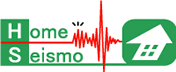端末の設定をする
LANdeVOICEはシリーズによって端末の設定方法が異なります。
LANdeVOICE4シリーズ 端末設定方法
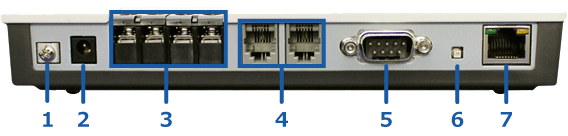
- ※画像はPB402のものです
- 2)DC-IN
- 電源コネクタです。LANdeVOICEのACアダプタを接続します。
- 7)LAN
- LANコネクタです。LANケーブルを差し込んで、HUBまたはルータなどのネットワーク機器に接続します。
2-1.端末を起動する
「2)DC-IN」に端末のACアダプタを接続し、プラグをコンセントへ挿してください。
出荷時設定では、端末は以下の設定で立ち上がります。
端末IPアドレス ⁄ ネットマスク(IP):192.168.1.24 ⁄ 24(255.255.255.0)
デフォルトゲートウェイ(ROUTER):192.168.1.1
HTTPポート番号(HTTPD_PORT):8084
ユーザ名:admin(変更不可)
パスワード:admin
2-2.LANケーブルでパソコンと端末を接続する
すでにパソコンに他のネットワークのLAN ケーブルを接続している場合は、一旦LAN ケーブルを抜いてください。
パソコンのネットワーク接続は、間違えるとネットワーク全体に影響を及ぼすことがあります。
「7)LAN」にLANケーブルを差し込んで、もう一方をパソコンに接続してください。
(LANケーブルはクロスである必要はありません)
2-3. 端末と接続しているパソコンのネットワーク設定を行う
端末と接続しているパソコンのネットワーク設定を行います。
(現在のパソコンの設定を控えておいてください)
パソコンIPアドレス:192.168.1.100
サブネットマスク:255.255.255.0
設定方法はOSによって異なります。
LANdeVOICE取扱説明書を参照して、設定を行ってください。
2-4. 端末設定画面へアクセスする
WEBブラウザで、端末設定画面へアクセスします。
下記アドレスをブラウザのアドレス欄へ入力してください。
http://192.168.1.24:8084/
ユーザ名とパスワードの入力を求められるので、下記を入力してください。
ユーザ名 : admin
パスワード : admin
- ※ 上記は出荷時設定です。すでに設定変更済みの場合は、ログイン情報を初期化してから上記の方法でアクセスするか、設定内容に合わせたアクセスを行ってください。
2-5. システム設定ファイル(syscnfg.ini)、電話番号設定ファイル(phone.ini)、アクション設定ファイル(action.ini)の設定を行う
基本設定ファイル(netcnfg.ini)の設定は最後に行います。
設定画面が表示されたら、システム設定ファイル(syscnfg.ini)、電話番号設定ファイル(phone.ini)、アクション設定ファイル(action.ini)の設定を行ってください。
上記3ファイルの入力が終わったらページ下部の「設定変更」ボタンをクリックします。
端末が再起動するので、起動するまで電源を切るなどの操作は行わないで下さい。
2-6. 基本設定ファイル(netcnfg.ini)の設定を行う
パスワードの変更を行いたい場合は、本設定の前に行ってください。
基本設定ファイル(netcnfg.ini)の設定を行います。
入力が終わったらページ上部の(基本設定のすぐ下にある)「設定変更」ボタンをクリックします。
端末が再起動するので、起動するまで電源を切るなどの操作は行わないで下さい。
- ※ 次回端末設定画面へアクセスする際、「端末IPアドレス」「HTTPポート番号」「パスワード」の情報が必要となりますので、変更をした場合は忘れないようにしてください。
2-7. バックアップファイルを作成する
全ての設定を行ったら、設定画面の「バックアップファイル作成」よりバックアップファイルを作成し、保存しておくことを推奨します。
- ※ 設定終了後に端末設定画面へアクセスする場合は、「端末設定画面へのアクセス(基本設定及びパスワード変更後)」をご覧下さい。
2-8. パソコンのネットワーク設定を戻す
パソコンのネットワーク設定を戻してください。